PLC与上位组态软件通讯设置Modbus审批稿Word文档下载推荐.docx
《PLC与上位组态软件通讯设置Modbus审批稿Word文档下载推荐.docx》由会员分享,可在线阅读,更多相关《PLC与上位组态软件通讯设置Modbus审批稿Word文档下载推荐.docx(47页珍藏版)》请在冰豆网上搜索。
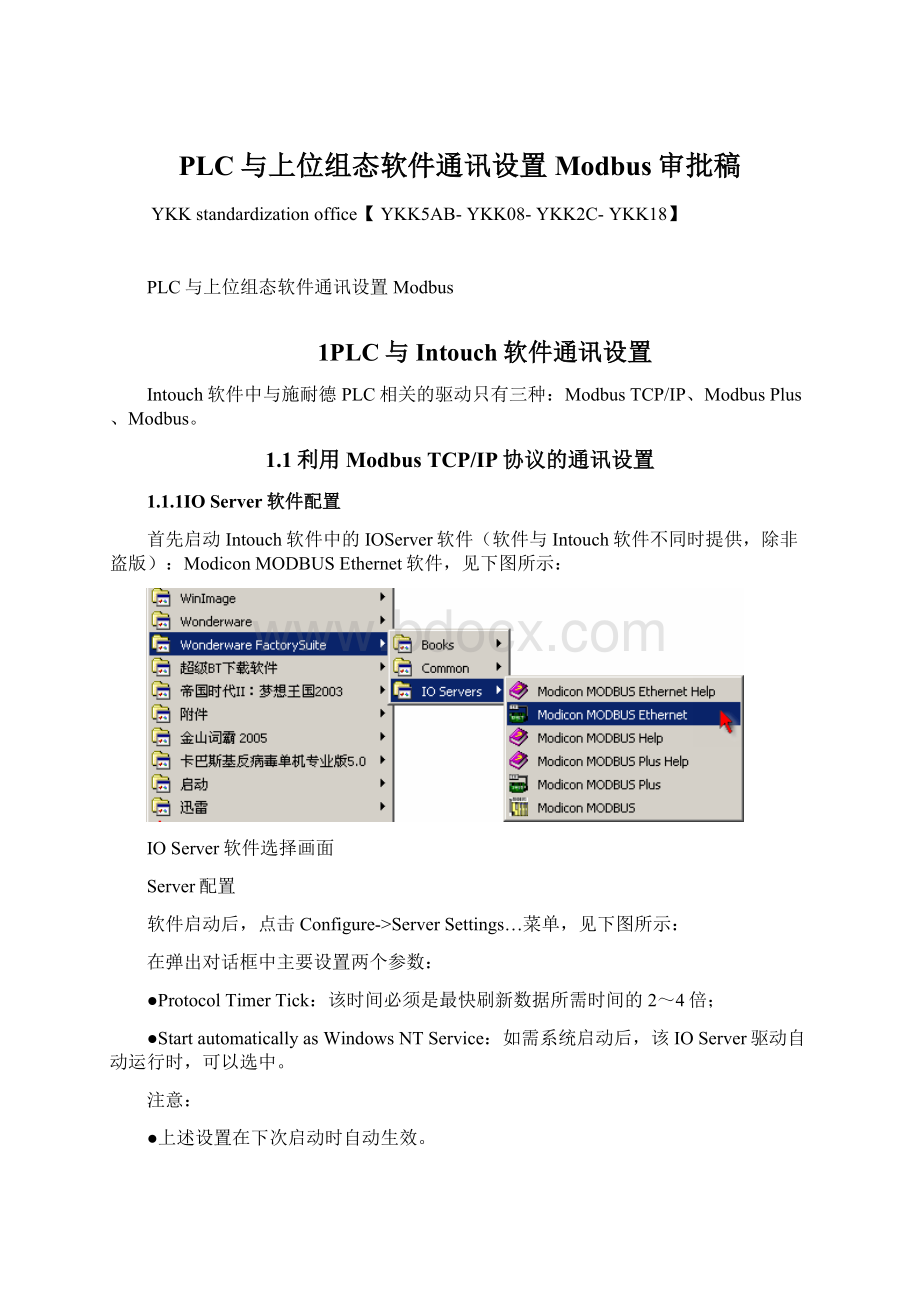
●Dest_IndexorUnit_ID:
通过网关连接到以太网时,需要设置网关的映射值;
没有时可以默认;
●SlaveDeviceType:
常见的共有下列类型:
484、584/984、Micro84、Quantum等类型。
484对应CompactPLC(地址必须为4位);
584/984对应Premium、Micro、TwidoPLC(地址必须为5位);
Quantum对应QuantumPLC(地址必须为6位)。
千万不能选错。
PLC设备类型选择参考
●BlockIOSizes:
定义读写连续数据的最大值;
●UpdateInterval:
数据刷新时间间隔。
●其它参数可以默认。
1.1.2软件编程设置
启动Intouch软件,在创建的窗口中放置一个控件,并链接一个变量。
在动画链接中输入一个变量表达式中输入一个变量名,见下图所示:
标记名输入对话框
标记名设置对话框
访问名对话框
访问名设置对话框
在表达式输入框中双击,打开参数设置对话框,见下图所示,在对话框中需要设置如下参数:
●标记名:
即对应变量的变量名;
●类型:
即内部变量或IO变量,如果与PLC通讯,必须选择IO变量。
●访问名:
即定义该变量对应的PLC设备名称、通讯协议名称、访问名称等;
点击访问名按钮,访问名设置对话框见下图所示,在访问名设置对话框中设置的参数有:
Ø
访问名名称:
可以与PLC设备名称相同,也可以不同,同一个PLC设备可以有多个访问名;
节点名:
主要用于C/S结构设置;
应用程序名:
如果采用以太网,必须设置为MBENET;
主题名:
即PLC设备名,即读写哪个PLC数据,与IOServer软件配置中的对应。
●项目名:
即链接的IO地址;
●上述设置结束后,将软件切换到运行状态,即可看到变量的相关状态。
1.1.3IOServer状态监视
如果程序切换到运行状态时,可以切换到IOServer画面,可以看到相关的IO地址读写状态,如果窗口显示的状态为黑色,即与PLC通讯正常;
如果显示为红色,则通讯中断。
1.2利用ModbusPlus协议的通讯设置
ModiconMODBUSPlus软件。
1.2.1IOServer软件设置
ModbusPlus通讯与以太网的通讯区别在于增加了一个MBPlusAdapterCardSetting通讯卡(ISA、PCI卡)设置,其它参数设置完全相同。
通讯端口设置对话框见下图所示:
通讯卡参数设置对话框
在通讯卡参数设置对话框中设置的主要参数有:
●CardName:
卡名,必须唯一;
●适配器号:
与卡对应;
●内存地址:
与SA85卡对应,如果是PCI卡,则忽略内存地址输入;
●保留通道:
介于0~7之间,主要用于其它编程设备。
1.2.2软件编程设置
在标记名设置对话框中,除了访问名设置有区别外,其它参数设置完全相同。
访问名设置画面见下图所示:
在访问名设置对话框中的应用程序名称输入框中必须输入:
MBPLUS;
其它设置完全相同。
1.3利用Modbus协议的通讯设置
ModiconMODBUS软件。
1.3.1IOServer软件设置
Modbus通讯与以太网的通讯区别在于增加了一个通讯端口设置,其它参数设置完全相同。
通讯端口设置对话框
在设置通讯端口参数时,需注意通讯端口、波特率、数据位、停止位、校验方式等参数。
1.3.2软件编程设置
MODBUS;
1.4注意
●如果读取浮点数数据,则在浮点数地址后加空格再加F(AddF),就可以了;
2PLC与组态王软件通讯设置
在组态王中与施耐德PLC相关的协议有:
ModbusPlus、ModbusASCII、ModbusRTU、ModbusRTUunpack、Modbus(以太网)、ModbusServer(以太网)、ModRTUforDTU、TSXMicro八种。
组态王中设置比其它监控软件要简单的多。
2.1利用ModbusTCP/IP协议的通讯设置
首先启动组态王软件,组态王软件启动见下图所示:
组态王启动方式
2.1.1工程浏览器中通讯设置(即与PLC通讯时的相关设置)
点击工程浏览器中的设备目录,在右边的窗口中双击新建图标,见下图所示:
设备配置窗口
在弹出的对话框中选择相应的Modbus(以太网)目录,并打开,点击目录下的网卡。
见下图所示:
ModbusTCP/IP以太网通讯选择窗口
点击“下一步”按钮,在弹出的窗口中输入设备名称,见下图所示:
设备名称定义窗口
点击“下一步”按钮,在弹出的窗口中选择设备连接的串口号(这是我最郁闷的,以太网通讯为什么会选择串口),见下图所示。
利用以太网通讯时,串口号可以随意选择。
串口选择窗口
点击“下一步”按钮,在弹出的窗口中输入设备的IP地址,和所有上位监控软件类似,IP地址中预留了网关转换时的映射索引值。
●组态王定义设备地址时,格式如下:
IP地址单元号,IP地址和单元号(映射索引)之间有空格。
如果没有网关,单元号为0;
●组态王中定义的IP地址和单元号要与PLC内的设置一致(主要指Concept软件);
●PLC可以是Quantum、Premium、Twido(Micro的以太网网关我没有,所以没法测试)。
以太网IP地址输入框
点击“下一步”按钮,在弹出的窗口中输入相应的通讯参数(可以默认),见下图所示:
通信参数设置窗口
点击“下一步”按钮,在弹出的窗口中列出了刚才设置的所有参数信息。
参数概览窗口
参数设置完成后,设备目录下参数显示见下图所示;
设备参数显示窗口
2.1.2软件编程设置
在软件编程时,首先点击工程浏览器窗口中的画面目录,在右边的新建图标上双击打开画面参数配置窗口,见下图所示:
新建画面窗口
画面参数设置窗口
在出现的画面中输入一个文字标签,在标签上双击,标签动画设置窗口见下图所示:
动画设置窗口
选中一个动画方式,在弹出的对话框中输入相应的变量(与PLC地址相对应的变量)名称,见下图所示;
变量名称输入窗口
在上述窗口中也可以直接点击“?
”按钮,在弹出的变量名称选择窗口中选择对应变量。
变量名称选择窗口
如果想新建一个变量,点击窗口中的新建变量按钮,在弹出的对话框中设置需要的所有参数。
变量参数设置窗口见下图所示:
变量参数输入窗口
常见变量对应的参数有:
●变量名:
必须唯一;
●变量类型:
内部或IO变量(读写外部设备数据);
●连接设备:
从下拉列表中选择,即在设备中定义的设备名;
●寄存器:
即变量对应地址;
需要注意:
在组态王中读写Quantum或Premium设备数据时,所有地址全部为5位。
可以支持的地址类型、地址数量等参数(这也是我比较郁闷的,怎么能出来这么多没见过的地址格式)见下图所示:
地址定义格式
●数据类型:
即选择相应的数据类型,主要针对寄存器地址。
2.1.3数据状态监视
确认上述输入,并保存画面修改,在工程浏览器中切换到运行画面,打开刚才设计的画面,即可看到相应的PLC数据。
同时,在组态王信息窗口中可以看到下列信息:
通讯成功后的信息窗口
●在定义了一个变量后,如果修改变量的相关信息,必须在工程浏览器中的数据库->
数据词典中进行修改;
●如果删除一个变量,必须先删除与变量相应的所有链接,然后在工程浏览器的工具->
更新变量计数菜单中刷新,然后才能在数据词典中删除变量;
●通过以太网连接Quantum和PremiumPLC时,以太网设置完全相同,这点与Intouch不同。
2.2利用ModbusPlus协议的通讯设置
利用ModbusPlus方式与ModbusTCP/IP方式通讯设置、软件编程设置类似,在通讯方式选择窗口中只需选择ModbusPlus方式即可。
ModbusPlus通讯方式选择窗口
2.3利用Modbus协议的通讯设置
利用Modbus方式与ModbusTCP/IP方式通讯设置、软件编程设置类似只不过需要注意在使用Modbus方式通讯时,方式有三种:
RTU、ASCII、RTU(unpack)。
前两种比较通用,后一种在帮助中没有提到,如有机会,可以试一下。
Modbus通讯方式选择窗口见下图所示:
Modbus通讯方式选择窗口
2.4利用Unitelway协议的通讯设置
利用Unitelway方式与ModbusTCP/IP方式通讯设置、软件编程设置类似只不过需要注意在使用Unitelway方式通讯时,必须选择TSXMicro目录下的“编程口”方式。
Unitelway通讯方式选择窗口见下图所示:
Unitelway通讯方式选择窗口
使用Unitelway协议进行通讯时,必须注意以下事项:
●UNITEL协议支持与Premium系列PLC和在UniTelway网络上的其它设备的通讯。
此协议使用串行通讯,将使用你计算机中的串口。
组态王在UniTelway网络中作为从站,你必须在网络中配置另一单元作为网络的主站;
●组态王设备地址要与PLC的设置保持一致。
PLC地址通过PLC编程软件设定,当与一台PLC相连时,PLC设为主站,缺省地址为0;
当与多台PLC相连时,其中一台PLC设为主站,缺省地址为0,其余PLC及计算机设为从站。
最多可连接8个设备。
●采用Unitelway协议支持的数据地址类型见下图所示:
寄存器名称
寄存器名格式
dddd取值范围
数据类型
变量类型
辅助寄存器
MWdddd
0--1023
SHORT,USHORT
I/O整数,I/O实数
TIME
USHORT
I/O整数
Unitelway协议支持的数据类型
采用Unitelway协议通讯时,我采用了USB编程电缆进行连接,目前这种方式通讯没有成功,还需要进一步测试。
3PLC与iFIX软件通讯设置
在iFIX中与施耐德PLC相关的协议有:
ModbusASCII、Modbus协议两种。
3.1利用ModbusTCP/IP协议的通讯设置
启动iFIX软件,见下图所示:
iFIX软件启动画面
iFIX软件启动后,画面显示见下图所示:
iFIX软件配置和编程画面
3.1.1系统配置
iFIX软件配置和编程画面中,双击系统配置目录,弹出对话框见下图所示:
系统配置窗口
在系统配置窗口中,点击SCADA组态按钮,则SCADA组态窗口显示见下图所示:
SCADA组态窗口
在SCADA组态窗口中点击I/O驱动器名称选择按钮(即?
),在弹出的对话框中选择相应的以太网驱动程序名(MBE)。
并点击“增加”按钮添加到I/O驱动器配置列表中。
确认以太网驱动程序名称添加到列表后,选中该驱动文件,并点击“配置…”按钮。
在弹出的对话框中选择UseLocalServer,并点击Connect…按钮。
系统自动进入以太网驱动配置工具窗口。
通道设置窗口(可以理解为协议)
在通道设置窗口中主要设置的参数有;
●首先点击左下角“AddChannel”按钮,在设置窗口中输入相应的通道名称;
●定义主通讯卡的卡号(PrimaryCard);
这点很重要,需要选择以......(IP).....的设备端口,方可进行ModbusTCP/IP的施耐德通讯,或者多次尝试尝试其他端口号。
●如果有备用通讯卡(即冗余通讯时有用),选中并设置备用通讯卡;
●选中Enable选择框,则驱动文件开始驱动当前通道;
设置完通讯参数后,点击“AddDevice”按钮,系统自动进入设备设置窗口,如下图所示:
设备设置窗口
在设备设置窗口中,需要设置的参数有:
●输入设备名称和描述;
●输入设备的IP地址(需要通讯的施耐德控制器的IP地址);
●定义链接到同一驱动的设备最大数;
●如果以太网是通过网关等设备进行链接时,需要设置映射地址;
●如果有备用通讯卡,相应设置上述所有参数。
●选中Enable选择框,则驱动文件开始驱动当前设备;
●且可在Common端口设置中,配置Modbus寻址位数4、5(M580为5位)、6位。
设置完设备参数后,点击“AddDataBlock”按钮,系统自动进入数据块设置窗口,如下图所示:
数据块设置窗口
在数据块设置窗口中,需要设置的参数有:
●输入数据块名称和描述;
●输入数据块的起始地址和终止地址(地址必须为6位由上步common设置确定)、数据块对应的数据类型;
(注意,所设定的数据起始地址必须在所通讯器件支持的范围内,例如下图M580控制器设置全局地址段)%M00001~01024,%MW40000~41024。
施耐德M580系列只支持%M和%MW,具体见unity帮助施耐德直接寻址数据实例。
●定义主、副卡的刷新数据的时间;
●选中Enable选择框,则驱动文件开始驱动当前数据块;
●一个设备可以有很多个数据块与之对应。
数据块设置结束后,点击“DataMonitor”按钮,我们即可以统计的方式或数据显示的方式看到该数据的相关信息。
下图所示为数据块以在线统计方式显示的信息窗口:
数据块监视窗口
确认数据通讯成功后,点击保存按钮,保存相关设置信息。
并点击Options->
Setup菜单,在弹出的窗口中选择DefaultConfiguration按钮,在DefaultConfiguration中输入该配置文件名称,在每次启动iFIX后,系统自动加载该配置文件,保证通讯正常。
配置加载设置窗口
3.1.2数据库标签定义
上述所有与通讯相关的配置全部设置结束后,即可以进行数据库标签定义了(即定义每一个与通讯相关的变量)。
在iFIX编辑环境下,双击数据库管理器目录,即可打开数据库管理器设置窗口。
数据库管理器目录
数据库管理器设置窗口
在数据库管理器设置窗口中的输入区域上双击,即可打开数据块类型选择窗口,见下图所示。
在数据块类型选择窗口中需要设置相关的通讯数据类型。
数据块类型选择窗口
选择需要的数据块类型后点击确定,即可弹出相应数据的设置窗口,见下图所示:
数据参数设置窗口
在数据参数设置对话框中需要设置的参数有:
●标签名:
即变量名;
●驱动器名称:
即设定的以太网的驱动协议;
●I/O地址:
即访问设备中的某一地址。
地址必须按照下列格式:
Dev:
Word[:
Bit];
●信号条件:
可默认;
●硬件选项:
选择数据的类型;
●工程单位:
定义该数据对应的工程制数据的数据范围。
3.1.3软件编程
在数据库管理器中将标签定义好后,即可进行编程。
首先新建一个画面,在画面中放置一个控件。
在控件上双击,即可打开控件的相关动画参数设置窗口。
选择相应的动画方式,链接相关的变量。
将iFIX置于运行方式,即可看到相关的数据动画显示。
控件动画设置窗口
数据链接窗口
3.2利用Modbus协议的通讯设置
利用Modbus方式与ModbusTCP/IP方式通讯设置、软件编程设置类似只不过需要注意在使用Modbus方式通讯时,在SCADA组态窗口中点击I/O驱动器名称选择按钮(即?
),在弹出的对话框中选择相应的Modbus驱动程序名(MBE)。
确认Modbus驱动程序名称添加到列表后,选中该驱动文件,并点击“配置…”按钮。
系统自动进入Modbus驱动配置工具窗口。
进入Modbus驱动配置工具窗口中,常见的Modbus通讯参数设置主要有:
●通讯端口:
选择端口号;
●通讯模式:
直接连接、数传电台、调制解调器;
●通讯参数:
波特率、数据位、停止位、奇偶校验等;
●通讯方式:
RTU、ASCII;
●通讯类型:
Master、Slave;
参数设置窗口见下图所示:
其它参数及软件编程操作与ModbusTCP/IP设置完全相同,详见ModbusTCP/IP参数设置步骤。
Modbus参数设置窗口
4施耐德PLC与WINCC通讯
和QuantumPLC通讯
和PremiumPLC通讯
和第三方ModbusTCPIP设备通讯
5施耐德PLC与世纪星(Pastools)通讯
利用ModbusTCP/IP协议的通讯设置
世纪星为川仪控制系统有限公司的合作产品,支持多种通讯,不过主要以串口通讯为主(帮助说明迷惑),其实支持市面上绝大多数产品的通讯协议。
不过参数设置需要小小的注意,慢慢的摸索。
同样,找到设备驱动管理,进入驱动设备管理。
新建
标准ModbusTCP/IP协议,选择即可。
特别注意:
选择好TCP/IP设备后,其设置界面和串口界面相同(很容易迷惑)。
其实最重要的是“初始化字”,其格式为“IP地址”+“:
”+“端口号”。
“IP地址”:
不用说,需要设置PC电脑的IP地址与实物PLC的IP地址在一个共同网段内。
例如:
PLC地址为,则PC的TCP/IVP4协议属性中需要设置在之间(除去)。
关于IP地址再提一点,在仿真模式下,IP地址即为本机IP地址(虽然施耐德仿真设置的IP地址为,但并无联系)
“端口号”:
寻求XX百科帮助可知,端口号用于区分不同的设备,不同的通讯功能。
HTTP网络使用80端口,FTP端口号21。
施耐德帮助中有提及一般情况打开端口号502(绝大多数PLC如此),当然取决于自己的设定,例如ABB的AC500编程软件默认设置1201端口(Port)。
设置完成后,可进行驱动设备测试。
可以观察到,其Modbus地址起始为00001,必然与施耐德%M0有偏移1位。
至于%MW位的整型,浮点型具体是否偏移,待读者探究。
6通讯注意事项
●由于在TwidoPLC中,能够读写的中间变量地址的个数与程序中使用的地址的最大值相关。
因此,在监控软件中调用时,必须注意这个限制(尤其在iFIX中,因此,数据块中定义的数据量最少为2);
●在Intouch软件中,根据PLC型号的变化,地址的长度必须做相应的调整。
在组态王和iFIX中不作调整,但是组态王中的地址为5位,iFIX中地址必须为6位;
●上述所有设置方法,我已全部经过调试并调试成功。